作业九:电子相册
Ctrl+O打开文件在项目面板选择音频素材,拖进时间轴面板v1视频轨道
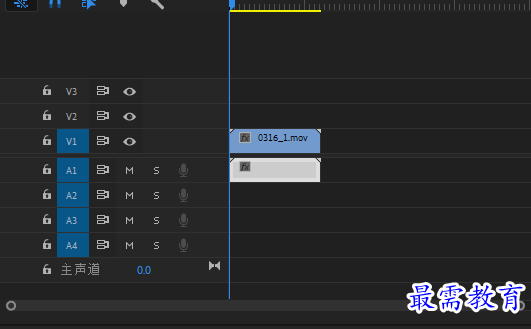
2,在时间轴面板,弹出的快捷菜单选择“取消链接”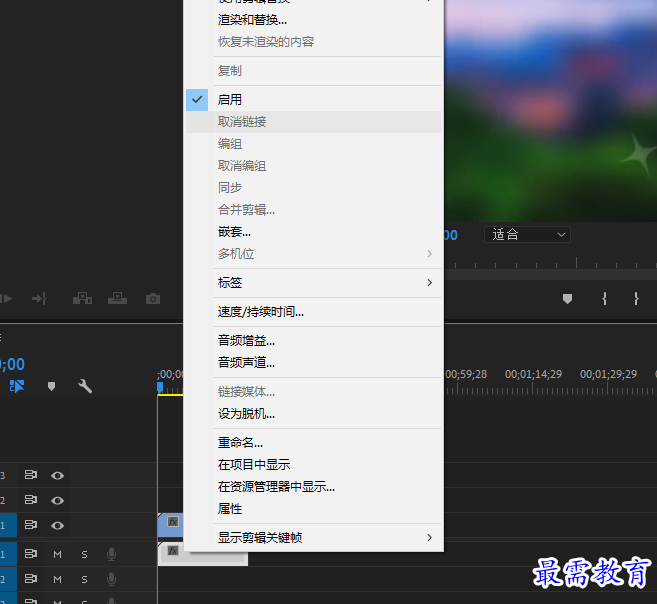
3,选择图片素材,拖入时间轴面板v2视频轨道与v1对齐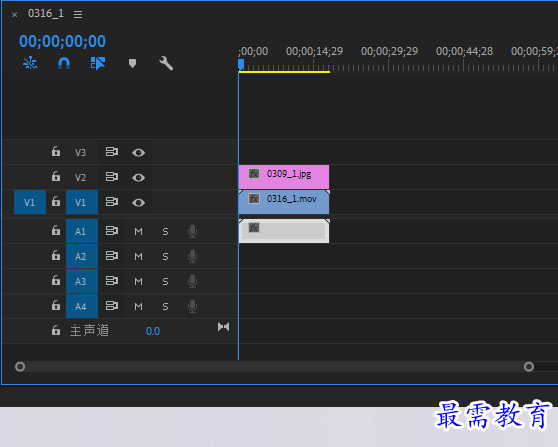
4,将图片素材,在“效果控件”面板中,调整缩放,参数为238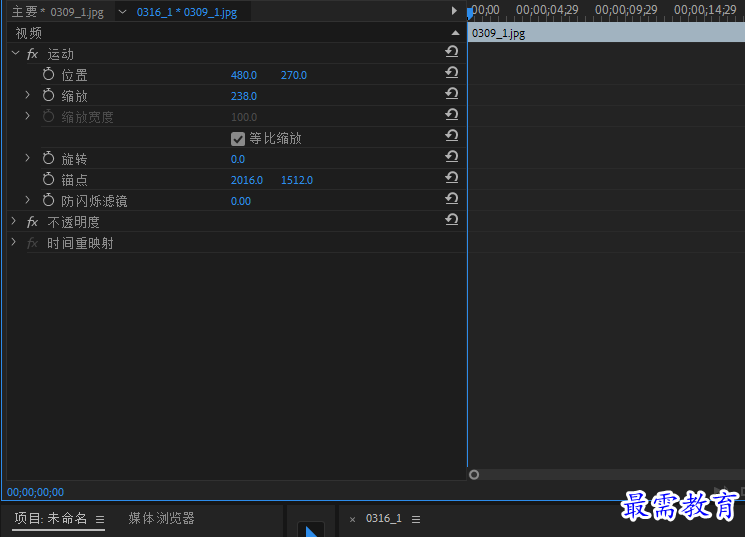
5,在“节目”中监视器窗口可预览当前图像效果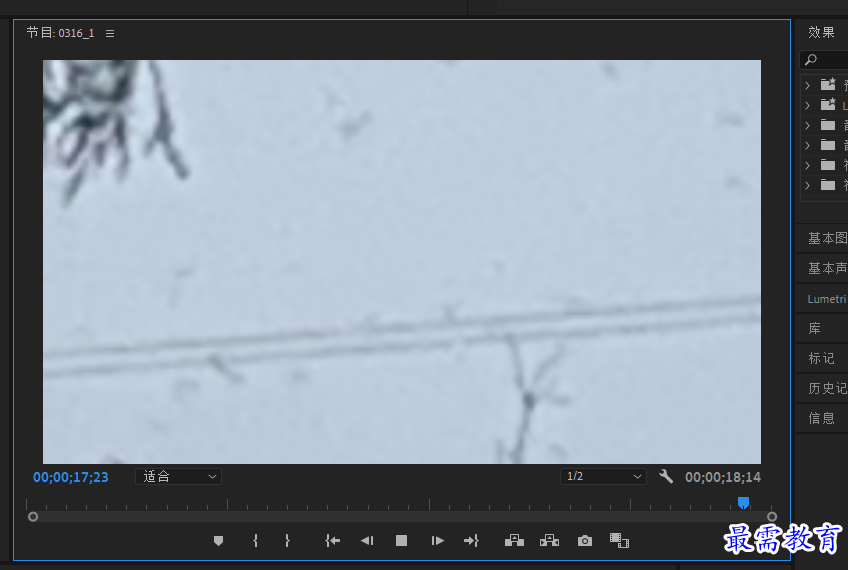
6,文件——新建——旧版标题——弹出“新建字幕”,保持默认设置,确定
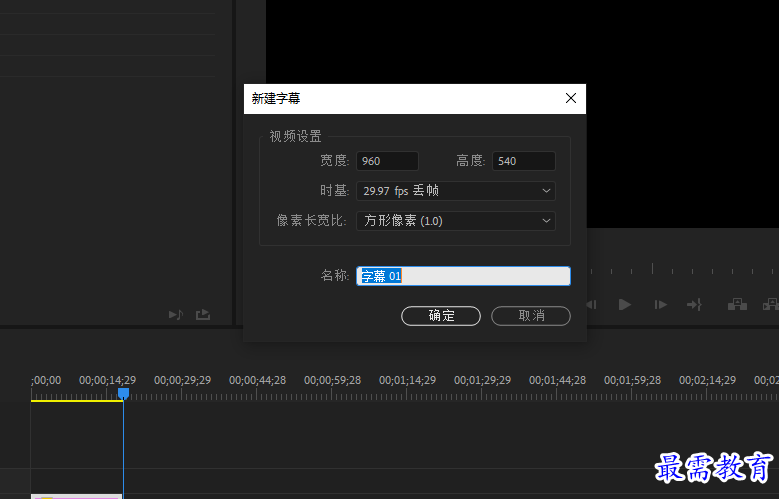
7,在弹出的字幕面板,使用文字工具,输入文字“1",选择合适的字体放入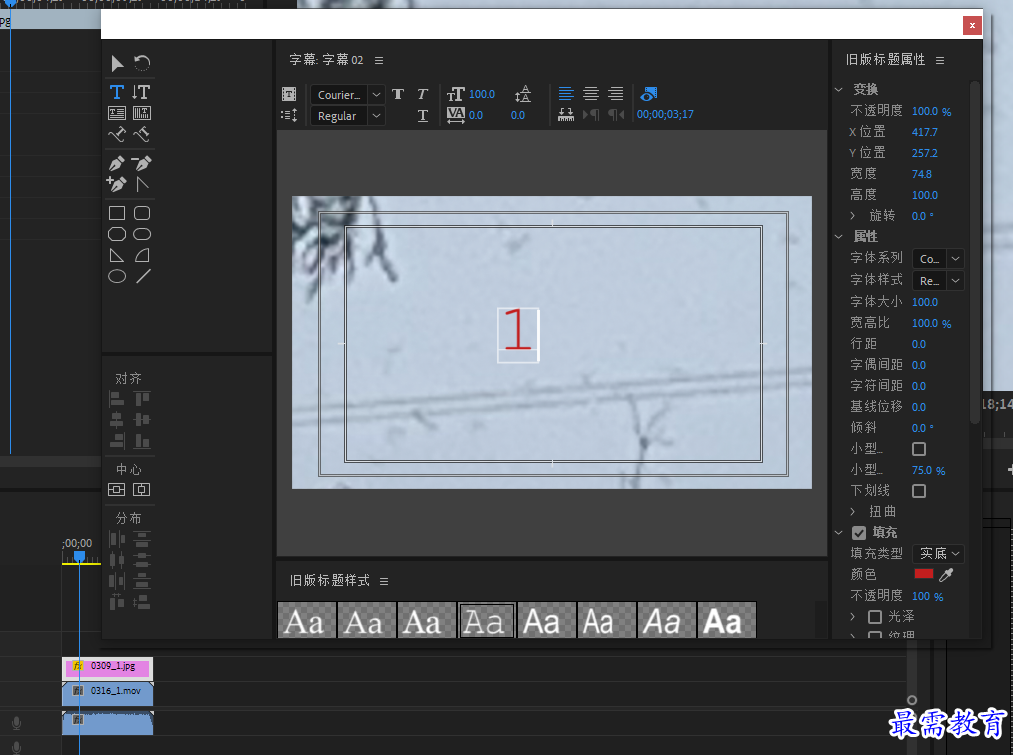
8,将字幕01拖入时间轴面板v3轨道,与其对齐
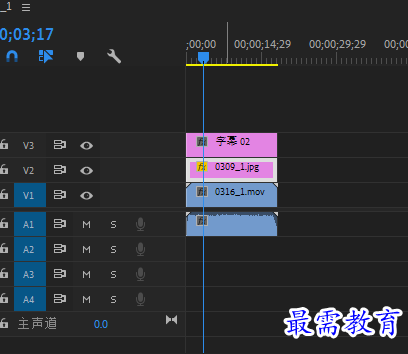
9,选中三个视频轨道,在弹出的快捷菜单中选择“速度/持续时间”选项,在弹出的,“剪辑速度/持续时间”对话框将时间改为,00:00:03:00

10.在“效果”面板中展开”视频过渡”选项栏,选择“溶解”——“胶片溶解”放入字幕01和图片素材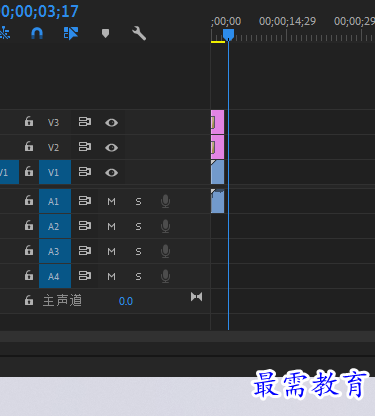
11,将1——5jpg拖入时间轴面板v1视频轨道,统一整体素材为2s,依次选中1——5jpg素材,在“效果控件”面板中调整对象的“缩放”,以合适的大小显示在图像之中
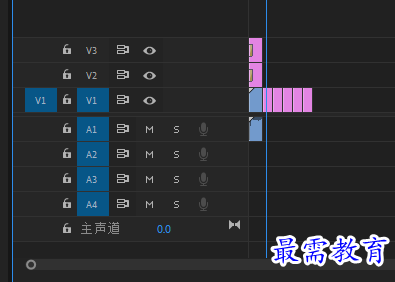
12,圆划像,双侧平推门,风车,带状内滑,叠加溶解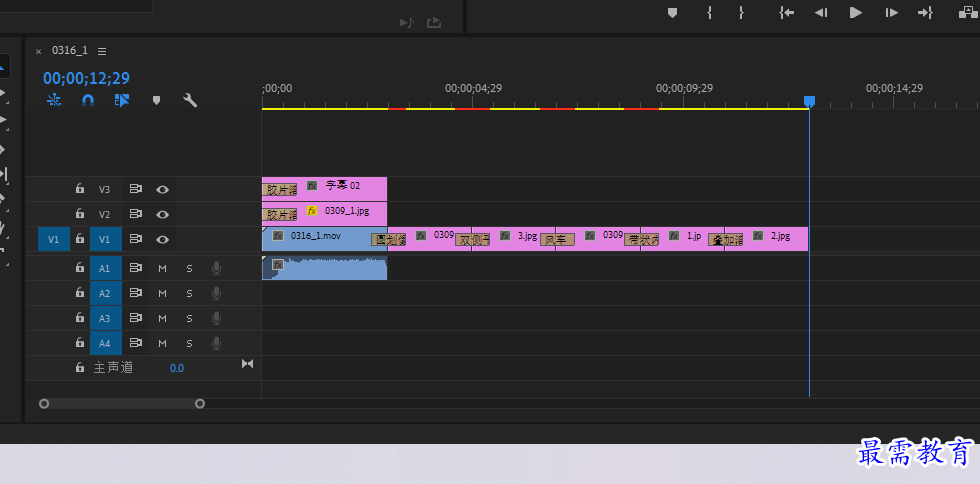
13,放音频,最终效果
继续查找其他问题的答案?
-
2021-03-1758次播放
-
2018Premiere Pro CC “运动”参数设置界面(视频讲解)
2021-03-1726次播放
-
2021-03-1712次播放
-
2021-03-1717次播放
-
2018Premiere Pro CC 设置字幕对齐方式(视频讲解)
2021-03-179次播放
-
2021-03-178次播放
-
2018Premiere Pro CC 创建垂直字幕(视频讲解)
2021-03-175次播放
-
2021-03-1710次播放
-
2018Premiere Pro CC添加“基本3D”特效(视频讲解)
2021-03-1714次播放
-
2021-03-1713次播放
 前端设计工程师——刘旭
前端设计工程师——刘旭
 湘公网安备:43011102000856号
湘公网安备:43011102000856号 

点击加载更多评论>>